Thème d'interface sombre sous Windows 10. Topic sombre dans les programmes de bureau
Avec la mise à jour de mise à jour UCTOBER 2018 dans Windows 10, un thème sombre est apparu sous une forme considérablement améliorée par rapport à celle qui était disponible jusqu'à cette heure. Maintenant, il se développe au conducteur. Nous apprenons davantage sur la façon de l'activer.
Thème sombre amélioré dans Windows 10
Diagramme noir et gris est apparu avec une version Mise à jour de l'anniversaire.C'est-à-dire après la mise à jour de l'anniversaire, il n'a pas capturé trop d'éléments d'interface. Lorsqu'il est activé, la couleur a changé dans des applications intégrées, des programmes de Windows Store, mais la partie restante de la coque est restée inchangée. Tout a changé après la mise à jour d'octobre.
La dernière version a élargi le thème noir et gris et sur le conducteur. La fenêtre de ce systémique gestionnaire de fichiers C'est l'un des éléments d'interface les plus couramment utilisés. L'absence d'une interface noire y est après avoir activé le régime sombre à cette époque, il était variant.
Comment activer dans Windows 10
Tout d'abord, vous devez vérifier que le système est mis à jour à la mise à jour d'octobre 2018, c'est-à-dire avant d'assembler 1809. C'était dans cet assemblage de Microsoft fournissant une rubrique sombre améliorée qui s'applique au conducteur. Si le système n'est pas encore mis à jour, consultez les méthodes de mise à jour Windows 10 sur la version de mise à jour OCtor 2018.
Après avoir installé l'assemblage d'octobre, il suffit d'activer le mode qui active la couleur noire dans toutes les applications du magasin, ainsi que dans la coquille.
Développez le menu Démarrer et sélectionnez l'icône de vitesse pour entrer les paramètres. Ensuite, allez à l'onglet Personnalisation et sélectionnez Couleurs.
Dans les éléments de réglage, localisez le "Sélectionner le mode d'application par défaut". Deux modes sont représentés - lumière et sombre. Cochez la case sur "Dark". Maintenant, la plupart des détails de l'interface seront affichés en couleurs noires.

La section "Paramètres" prend également un thème noir et gris avec des accents de couleur choisis dans des paramètres de couleur.
Comme indiqué, il est maintenant inclus dans le conducteur. Après avoir appuyé sur le bouton droit de la souris sur cet ordinateur, le menu contextuel est affiché dans les couleurs sombres. Mais les icônes de dossier et de fichier ont toujours la même composition de couleur qui correspond davantage à un thème léger.

Les modifications des conceptions de couleurs sont observées dans des fenêtres contextuelles d'autres programmes, par exemple, qui sont invitées à spécifier l'emplacement du fichier. Le menu contextuel après avoir appuyé sur le bouton droit de la souris sur le bureau ou les étiquettes est mis en surbrillance dans un schéma noir.
Malheureusement, le régime n'a pas encore été amélioré. Les programmes tiers ne changent pas la plage de couleurs et sont affichés dans des couleurs vives. Par conséquent, cette solution n'est pas parfaite, mais Microsoft essaie de le développer constamment et d'ajouter un soutien plus large.
DANS système opérateur Windows 10 peut inclure un sujet sombre de la conception. Par défaut, Windows 10 fonctionne dans un thème plus lumineux de l'interface système d'exploitation.
Auparavant, un sujet sombre de la conception dans la fenêtre 10 n'était disponible qu'après modification du registre du système d'exploitation. Après avoir mis à jour la mise à jour de l'anniversaire de Windows 10, la succursale sombre est activée directement dans les paramètres Windows 10 de la version 1607 et supérieure.
Maintenant apporter des modifications à registre système Pas besoin, car vous pouvez activer le thème sombre de Windows 10 dans les paramètres du système d'exploitation. Après avoir appliqué les modifications, la couleur de Windows changera paramètres Windows 10, les fenêtres de certaines applications intégrées au système.
Pour appliquer des changements plus importants, il y a un autre moyen: l'inclusion d'un thème noir contrasté. Dans ce cas, la couleur de tous les éléments du système d'exploitation changera thèmes Windows.
Séparément, il est possible d'inclure des thèmes sombres dans les programmes: navigateur Microsoft Edge ou dans un paquet de bureau Microsoft Office..
Dans cet article, nous examinerons toutes ces options pour modifier la palette de couleurs de la conception de Windows 10.
Comment faire un thème sombre dans Windows 10
Cliquez avec le bouton droit de la souris sur l'emplacement de l'écran libre du moniteur. Dans le menu contextuel, sélectionnez "Personnalisation". Dans la fenêtre Paramètres de personnalisation, ouvrez l'onglet Couleur.
Dans la section "Sélectionner le mode application", activez le mode: "Dark". Thème sombre est installé.
Après cela, la fenêtre Paramètres, la fenêtre Windows Store, quelques autres applications du système d'exploitation, change de couleurs sur la couleur sombre.

Utilisateurs versions précoces Windows 10 (vers la version 1607) peut télécharger fichiers prêts Registre pour allumer le thème sombre dans le système d'exploitation d'ici.
Pour les utilisateurs qui n'étaient pas satisfaits des modifications ont eu lieu, il existe une manière radicale de transition vers le sujet sombre de la conception de l'exploitation entière. systèmes Windows 10 applications installées.
Thème Noir dans Windows 10
Dans les paramètres du système d'exploitation, il est possible d'activer une conception noire de la conception sous Windows 10. Après avoir activé le mode de conception approprié, le conducteur, le bureau, activé, modifiera les couleurs par défaut sur le noir (noir).
Cliquez avec le bouton droit sur l'écran libre de l'ordinateur. Dans la fenêtre "Paramètres", entrez l'onglet "Rubriques", cliquez sur le lien "Sujets".

Dans la fenêtre "Personnalisation", accédez à la section "Thèmes de contrôle haute", sélectionnez le sujet: "Sujet noir contraste".

Après avoir appliqué les paramètres, vous verrez immédiatement les modifications causées par le thème de la conception du système noir.

Donc, par exemple, le conducteur ressemble, après avoir allumé le contraste thème sombre (noir) sous Windows 10. D'accord, la vue n'est pas entièrement normale.

Il est clair qu'une telle configuration de l'affichage du sujet sur un amateur. Par conséquent, tous les utilisateurs ne souhaitent pas que cette espèce fonctionne dans toutes les applications. Dans certaines applications, vous pouvez modifier la couleur du thème de la décoration, qui n'affectera que ces programmes.
Comment activer un sujet sombre au bord
Pour modifier la couleur de la décoration, entrez les paramètres du navigateur Microsoft Edge, cliquez sur l'élément de menu contextuel Paramètres. Dans l'élément Paramètres "Sélectionnez la rubrique", sélectionnez "Dark".

Après cela, la fenêtre de navigateur Edge changera sa couleur dans le noir.
Comment activer un thème sombre dans Microsoft Office
Dans les applications incluses dans Microsoft Office, il est possible de modifier la décoration des couleurs du sujet. paquet de bureau. Je vais parler de la façon de changer la couleur du sujet dans le mot, sur l'exemple de Word 2007 et Word 2016 (dans d'autres versions du programme, modifie le sujet de l'enregistrement de la même manière).
DANS Microsoft Word. 2007 Appuyez sur le bouton «Office», puis sur le bouton Paramètres Word. Dans la fenêtre Paramètres de mots, dans l'onglet "Main", dans le point "Schéma de couleurs", sélectionnez "Black", puis cliquez sur le bouton "OK".

Après cela, la fenêtre de test mot de l'éditeur. Changements de couleur sur l'obscurité.
Dans Microsoft Word 2016, entrez le menu "Fichier", cliquez sur "Paramètres". Dans la fenêtre Paramètres de mots, dans l'onglet Général, dans la section "Personnel" microsoft Configuration Office ", dans le sujet" Office ", sélectionnez l'option" Dark Grey ", puis cliquez sur le bouton" OK ".

La fenêtre Microsoft Word changera sa couleur sur le noir.
Conclusions Articles
Dans Windows 10, vous pouvez activer un thème sombre de modifier la conception de la couleur du système d'exploitation. Le thème sombre est activé séparément dans le navigateur Microsoft Edge ou dans Microsoft Office. Pour modifier tous les paramètres de couleur dans Windows 10, le système d'exploitation a la possibilité d'allumer le thème noir.
Dans la mise à jour de l'anniversaire de Windows 10, une nouvelle couleur de couleur sombre est apparue. Ces utilisateurs qui aiment changer de temps en temps d'apparence pour le rendre différent de celui précédant apprécieront certainement cette opportunité. Après tout, maintenant, en plus de l'arrière-plan et des couleurs des fenêtres de Windows, vous pouvez modifier de manière drastique la gamme de couleurs, passant des tons sombres. Mais cela ne concerne pas toutes les fenêtres et les programmes.
Pour activer un thème sombre, vous devez courir " Paramètres Windows"Et choisissez la section" Personnalisation».
Sélectionnez la section " Couleurs»Sur la barre latérale. En bas il y aura un commutateur " Sélectionnez le mode d'application", Qui a deux valeurs" Couleur claire"Et" Sombre».

Après avoir commuté à " Sombre»Les fenêtres du système changeront la couleur et deviennent noires.

Pour désactiver ce mode, vous devez revenir à " Couleur claire"Mode. Également pour un thème sombre, vous pouvez ramasser les couleurs de la palette au-dessus de sorte que les nuances sombres de fenêtres soient combinées à la couleur des en-têtes de fenêtres.

Il convient de noter que le thème sombre ne fonctionne que avec des fenêtres appartenant à la "nouvelle" application d'applications pour Windows. Chaque programme (Applications classiques) Les programmes fonctionnent toujours dans leur propre style, car le développeur lui-même définit l'apparence des fenêtres et non les paramètres du système d'exploitation.


Bien que certaines applications modernes aient toujours leur propre apparence, autrement que les paramètres spécifiés dans " Paramètres Windows " Cela peut être à la fois des défauts et une solution consciente de développeurs de Microsoft pour donner leur propre style à certains programmes.

Tout le monde ne sait pas que dans la mise à jour du jubilé de Windows 10, les développeurs ont ajouté un nouveau papier noir, où tous les éléments d'interface sont fabriqués en couleurs sombres. Aujourd'hui, je vais vous dire comment activer windows de thème noir 10, mettant au moins effort et atteindre l'effet maximum pendant plusieurs clics avec la souris.
Je dirai immédiatement que pour obtenir l'effet approprié fourni par l'activation du thème noir de Windows 10, il prendra un peu "pli" avec les paramètres de registre. Je suis pressé de vous assurer que nous avons vérifié à plusieurs reprises les instructions décrites et nous sommes assurés qu'il est complètement sûr et sans danger. Cependant, avant d'effectuer une manipulation avec inscrivez-vous de WindowsDans des cas extrêmes, vous pouvez restaurer tous les paramètres de la sauvegarde. Sur ce préambule est terminé, passez maintenant à la chose la plus importante, à savoir comment faire un thème noir dans Windows 10 actif.
Tout d'abord, cliquez avec le bouton droit de la souris sur le bouton Démarrer "Démarrer". Dans la liste facultative qui apparaît, sélectionnez l'élément "Exécuter".
Une mini-forme s'ouvrira dans laquelle entrer la valeur "regedit".

À la suite de telles opérations simples, vous obtiendrez l'éditeur de registre où nous entrerons tous les changements.
Dans le panneau de gauche, le catalogue:
"HKEY_LOUKAL_MASHINE \\ SOUFTWER \\ MIKROSOFT \\ WINLOUS \\ COURANTSVERCION \\ THEMAS \\ PERSONOLISE".
S'il n'y a tout simplement aucune partition de ce type dans le menu Editor, créez-la. Pour apporter notre intention de forcer, effectuez le clic droit sur la section "Thèmes" et dans la liste contextuelle, sélectionnez l'option "Créer" -\u003e "Section". Hors de la nôtre nouvelle section Nom Personnaliser.
Maintenant créer nouvelle clé Dans la section désignée ci-dessus personnaliser. Pour ce faire, cliquez sur la souris sur le dossier avec le même nom et créer nouveau paramètre ("Créer" -\u003e "Paramètre DWORD (DWORD (32 BITA)"). Vous appelez le nouveau paramètre avec le nom Appsurelighttheme.
Par défaut, la touche neuve est attribuée au paramètre "0". Juste cette valeur est nécessaire, nous allons donc tout laisser.
HKEY_CYURENT_USER \\ SOUFTVER \\ MIKROSOFT \\ VINDOUS \\ CYURENTVERCION \\ THEMAS \\ PERSONOLISE.
Dans cette catégorie, nous devons répéter les mêmes actions que nous avons effectuées dans la section précédente, à savoir, pour ouvrir le répertoire Personalize (s'il manque, puis le créer), puis générez un nouveau paramètre de celui-ci, nommé comme Appsurelighttheme. Sa valeur devrait également être assimilée à 0.
C'est tout ce que vous devez faire pour installer le thème noir de Windows 10. Sortez maintenant du système et déconnecté à nouveau. Pour vous retrouver de votre compte d'utilisateur, dans le menu Démarrer "Démarrer", cliquez sur votre avatar et sélectionnez l'élément "Quitter" dans la liste facultative.
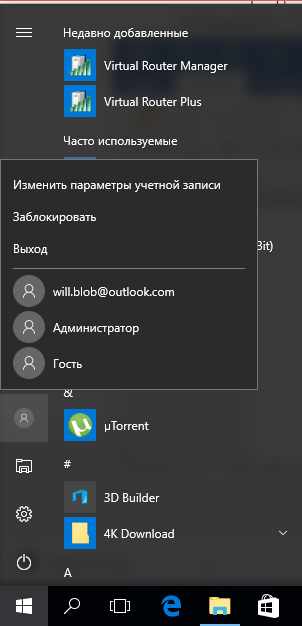
Après avoir entré à nouveau le système, les paramètres de modification de la conception entreront en vigueur et le thème noir sera activé.
À ce sujet, l'algorithme entier se termine. À partir de maintenant, vous pouvez profiter de l'impact des couleurs sombres du magasin d'applications, des Windows de paramètres et d'un certain nombre d'autres applications intégrées. Il vaut la peine de noter, le sujet sombre spécifié n'est pas actif dans programmes tiersPar conséquent, une refonte généralisée, malheureusement, n'est pas prévue.

Pour revenir à un sujet brillant, vous devrez recourir aux services de l'éditeur de registre et modifier la valeur des paramètres les plus récemment générés dans l'Éditeur de registre à partir de Jatch par 1.
Comme vous pouvez le constater, la transition vers une procédure thématique noire, ainsi que le retour à la norme, est absolument claire et transparente. De vous, à partir de l'utilisateur, aucun effort particulier n'est requis pour activer nouveau sujet Inscription intégrée dans le jubilé windows Update 10, mais regardez cela en vaut vraiment la peine.
Tous les coups et nuances du sujet sont sélectionnés très élégants et avec goût: il est à visualiser que les concepteurs ici ont essayé de renommer et de noter la plupart de leurs idées et idées créatives.
Nous vous recommandons de regarder un nouveau thème noir, et même si vous ne l'utilisez pas tout le temps, alors essayez au moins de travailler, car vous ne perdez vraiment rien en même temps, mais vous obtenez beaucoup.
Bonjour, chers lecteurs!
Les utilisateurs de Microsoft peuvent être intégrés audacieusement en deux catégories principales. Tous sont entièrement satisfaits de tous les outils proposés par le développeur pour changer la conception. D'autres installent constamment leurs paramètres, l'interface de transformation avec toutes sortes de méthodes tierces. Dans l'article Ensuite, je vais vous dire comment le thème noir de Windows 10 est activé, car dans variante standard Des options similaires ne sont pas fournies.
Immédiatement, il est nécessaire de dire qu'avant d'effectuer toute manipulation avec changement vue externe Opérations, de préférence. De plus, il serait agréable de conserver une copie du registre. Le fait est que tout changement qui se produise à un tel niveau est potentiellement dangereux. Même si nous tenons compte que de telles opérations ont été effectuées avec succès à plusieurs reprises sur diverses versions du système. Quoi qu'il en soit, ne devrait pas être négligé par une telle opportunité.
Programme( )
Dans les articles plus tôt, j'ai déjà dit que la dixième version du système d'exploitation de Microsoft ne prévoit pas la possibilité d'installer ceux de développeurs tiers. À une telle fonction apparaît, vous devez utiliser logiciel Version pertinente - téléchargement Gratuit et installer. Après cela, trouvez simplement la conception de 2016 ou 2017, qui est compatible avec Win 10 Anniversary Update (1607) et l'utiliser.
Caractéristiques intégrées( )
Une autre option, comment rendre la conception sombre est la modification des paramètres système. Pour ce faire, vous devez faire un certain nombre d'actions:

Dans certaines versions Windows Vous pouvez également choisir une flèche ci-contre " Achèvement des travaux", Où spécifier la même commande dans le menu déroulant.
Les changements prendront effet après la prochaine journalisation. Pour sélectionner des nuances appropriées, allez au menu " Personnalisation" Malheureusement, les modifications ne concernent pas de nombreuses applications, et il est donc nécessaire de modifier les thèmes déjà dans les programmes eux-mêmes.
Pour restaurer tout, comme il était à l'origine, nous faisons des articles de la liste ci-dessus, uniquement au lieu de la valeur " 0 »Nous indiquons" 1 ».
 Causes de pourquoi Flash Player ne fonctionne pas et dépannage
Causes de pourquoi Flash Player ne fonctionne pas et dépannage L'ordinateur portable lui-même s'éteint, que faire?
L'ordinateur portable lui-même s'éteint, que faire? HP Pavilion DV6: Caractéristiques et Reviews
HP Pavilion DV6: Caractéristiques et Reviews Format Représentation des numéros de points flottants La manière dont les nombres négatifs sont stockés dans la mémoire de l'ordinateur
Format Représentation des numéros de points flottants La manière dont les nombres négatifs sont stockés dans la mémoire de l'ordinateur Des frites et n'allument pas quoi faire?
Des frites et n'allument pas quoi faire? Pourquoi ne fonctionne pas la souris sur un ordinateur portable ou une souris?
Pourquoi ne fonctionne pas la souris sur un ordinateur portable ou une souris? Comment augmenter ou diminuer l'échelle de la page (FONT) dans les camarades de classe?
Comment augmenter ou diminuer l'échelle de la page (FONT) dans les camarades de classe?